张强大大的《UVM实战》中代码是基于Linux环境下的编译运行,并没有说到如何在win系统下编译运行,我经过摸索(百度)终于成功建立了仿真环境和编译运行环境
参考内容:1 https://blog.csdn.net/qq_41034231/article/details/107961983
2 https://www.136.la/tech/show-435643.html
编译环境:win10 64bit、questasim10.6c
编译内容以《UVM实战》中的ch2->section2.2->2.2.3中的源码为例,其中章节类似
1 建立项目文件夹
建立项目文件夹之后把相关的源码复制到文明文件夹下,2.2.3下的源码包括dut一共三个文件
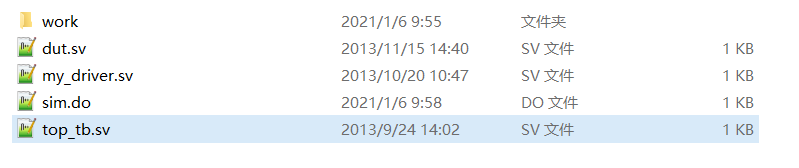
2 建立仿真命令文件
建立tcl命令文件,以.do为后缀,名字任意,建议以英文命名,中文我没有试过,内容如下:

解释如下:第一个set命令设置UVM源码的目录,questasim10.6c自带许多版本的UVM库,可根据自己的questasim安装位置和需要的UVM版本修改命令,如果自己下载安装的UVM库,修改目录即可
第二个set命令设置UVM连接库的目录,与第一个set命令类似,根据自己实际情况实际修改
第三个set命令设置工作目录
vlib work:将库文件编译到work中
vlog命令:启动UVM库编译工作目录的下的源文件
vsim命令:启动仿真进程
run -all:开始仿真
3 启动questasim建立工程


将工程Project location 设置与上述工程目录位置一致,其它跳过或默认
如下图将工作目录手动修改与源码位置一致,或者在命令窗口输入 cd X: /XX/XX/XX等命令切换工作目录
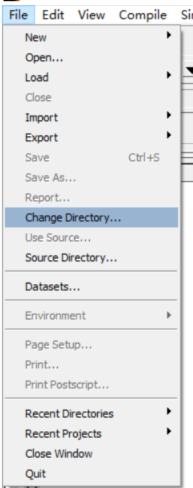
4 启动仿真
在questasim 命令窗口输入 do.sim.do命令,其中sim与第二步建立的脚本文件一致
编译仿真顺利的话,会弹出如下界面,点击否即可,然后返回命令窗口查看结果,命令窗口没有显示的是,questasim选择view->Transcript手动打开命令窗口

5 仿真结果

结果与《UVM实战》预期一样